10 melhores novidades do macOS 10.14 Mojave
Novo sistema operacional para Macs tem modo escuro, melhorias de privacidade, aplicativos do iOS e mais
Novo sistema operacional para Macs tem modo escuro, melhorias de privacidade, aplicativos do iOS e mais

A próxima versão do sistema operacional para Macs chega ao mercado até o final do ano. O macOS 10.14 Mojave tem modo noturno, novos recursos de privacidade e segurança, Mac App Store reformulada e outras novidades. Ele também marca a vinda dos primeiros aplicativos de iOS, como Apple News, Gravador e Bolsa, às telas dos notebooks e desktops da Apple.
E quais são as 10 novidades mais importantes do Mojave? Eu instalei o beta no meu MacBook e conto tudo nos próximos minutos.
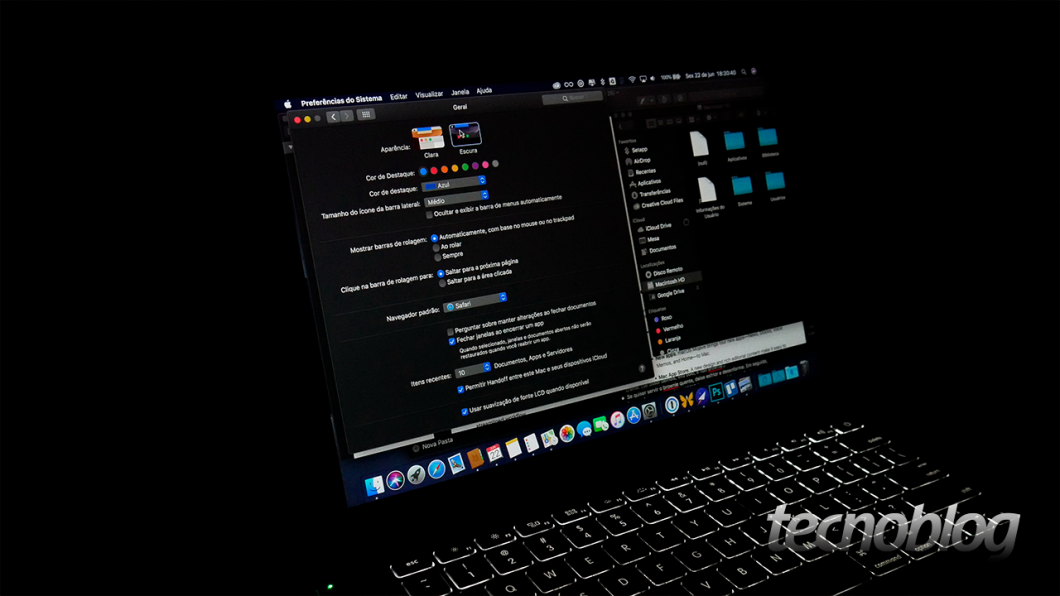
O macOS agora tem um modo escuro que deixa a interface do sistema e os aplicativos com um design que não ofusca sua visão. É um recurso muito bacana para usar à noite e que já deveria existir no iOS, no Android e em qualquer outro sistema operacional — ninguém merece olhar para uma tela branca com a pupila dilatada.
Assim que você ativa o modo escuro, todos os aplicativos da Apple (como Mail, Calendário e iTunes) e até de terceiros mudam o esquema de cores, mostrando textos brancos sobre um fundo preto. Até os ícones dão uma escurecida para harmonizar com o visual, e o papel de parede também é alterado.
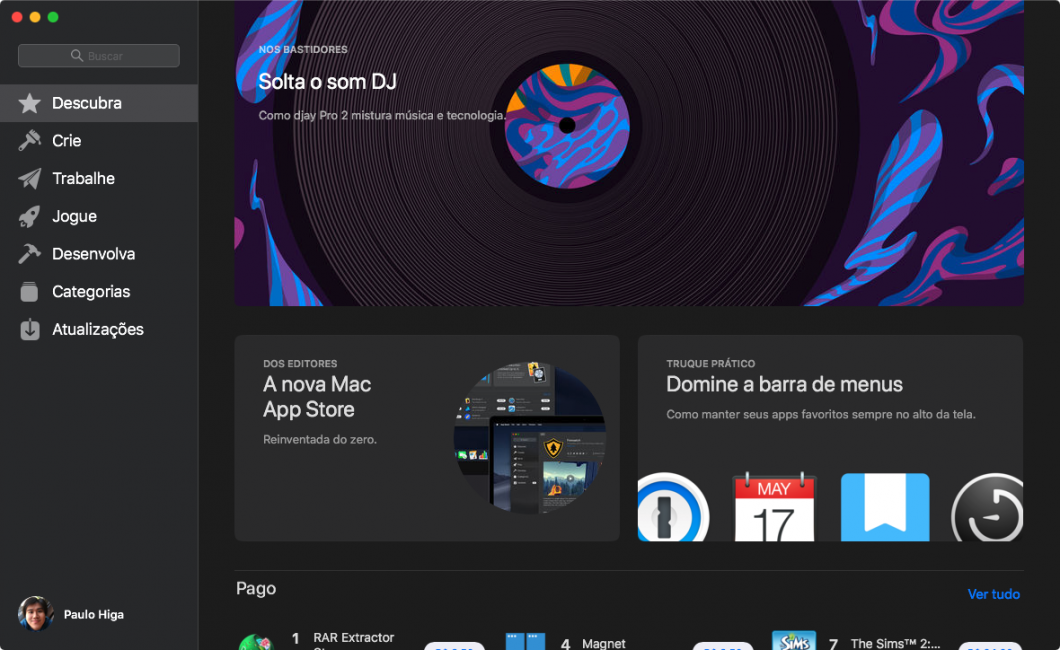
A Mac App Store, que parecia meio largada nos últimos anos, finalmente ganhou a reformulação que merecia. Ela está mais próxima da App Store do iOS, com conteúdo editorial para destacar os melhores aplicativos, inclusive com direito a entrevistas com os desenvolvedores e vídeos para demonstrar os recursos.
E a navegação também melhorou: agora existem seções com dicas, truques e sugestões de aplicativos de criação, desenvolvimento, produtividade ou diversão. Dá até vontade de comprar.
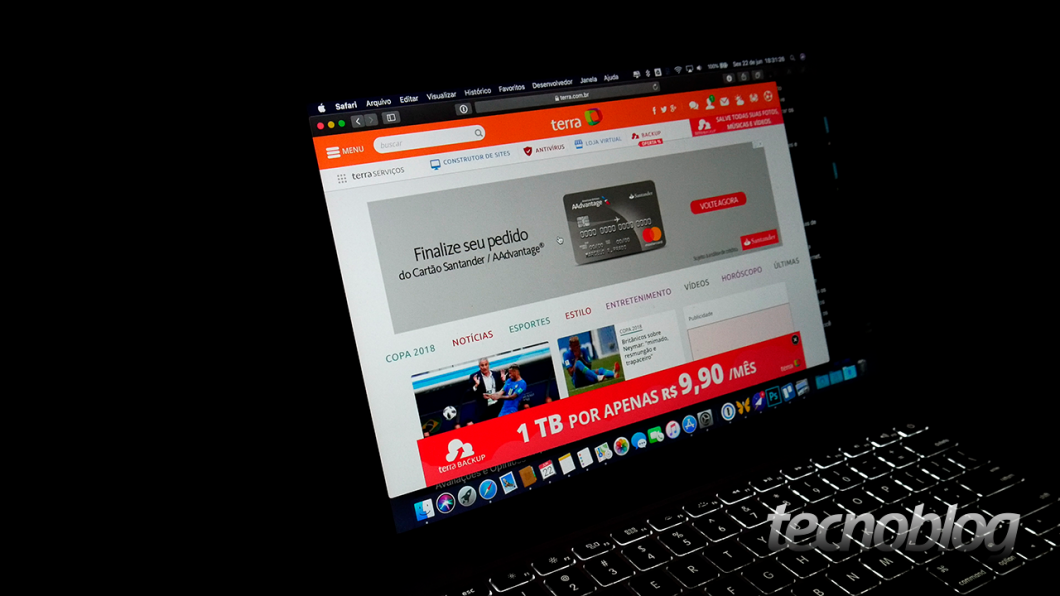
A Apple vem usando a privacidade como argumento de venda dos seus produtos, o que é compreensível, já que ela é a única das grandes empresas de tecnologia que não tenta ganhar dinheiro com dados — o negócio principal é a venda de iPhones, iPads e Macs. E o Safari é a grande arma: ele dificulta ainda mais que as empresas te rastreiem na internet.
No High Sierra, o Safari usava machine learning para bloquear anúncios de retargeting, aquelas propagandas de tênis que ficam te seguindo em todos os sites possíveis. No Mojave, o macOS também bloqueia o rastreamento pelos botões de curtir, comentar e compartilhar das redes sociais. E, depois da atualização, todos os Macs vão parecer iguais para as empresas de publicidade, evitando que você seja identificado individualmente.
O Google e o Facebook não devem ter gostado muito dessa novidade.
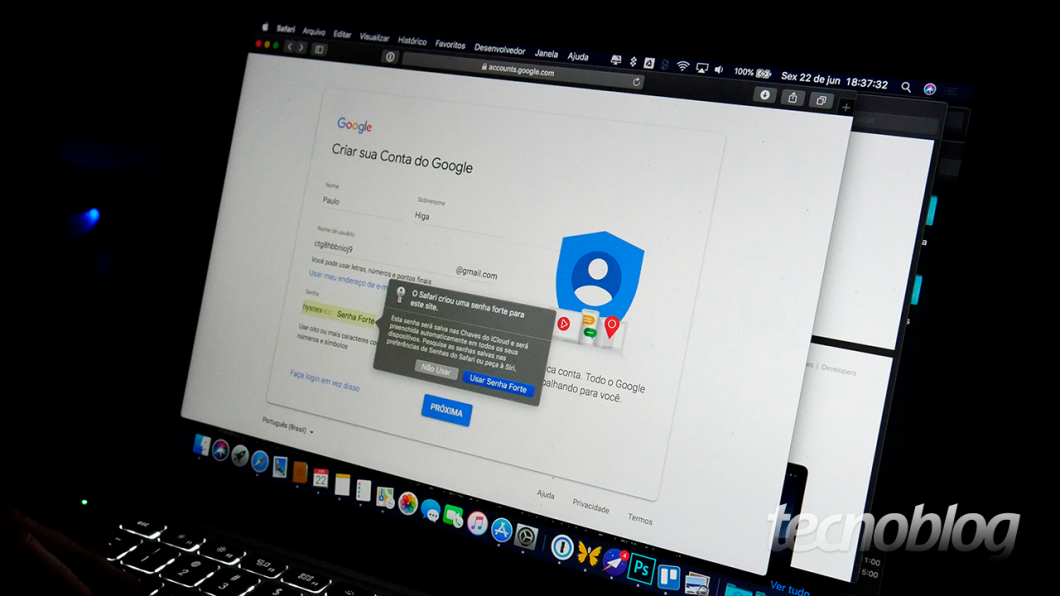
Falando em Safari, o gerenciador de senhas nativo da Apple ficou melhor: sempre que você criar uma conta em um serviço, o navegador vai sugerir uma senha forte diretamente no formulário de cadastro. E, se você recebe códigos de autenticação de duas etapas por SMS, o Mac pega o número da mensagem recebida no iPhone e o coloca no Safari. Mais fácil, impossível.
A tela do gerenciador de senhas também te avisa se você reutilizou a mesma senha em serviços diferentes, o que é uma prática bem ruim (especialmente se você tem conta, sei lá, no Yahoo). Os gerenciadores de senhas dedicados continuam com mais recursos (o 1Password ainda é o meu preferido), mas isso já é um bom começo.
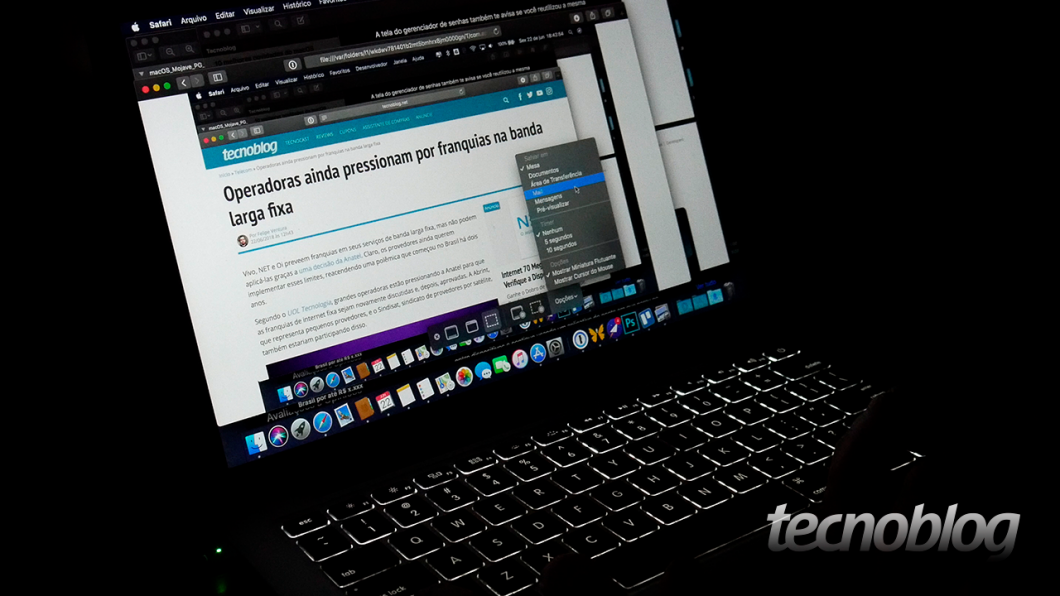
Nos PCs, existe uma tecla muito óbvia para capturar a tela, que se chama Print Screen. Isso não existe no Mac, então os usuários já decoraram as teclas de atalho Cmd-Shift-3 (para tirar print da tela inteira) e Cmd-Shift-4 (para tirar print de um aplicativo ou região da tela). Há um comando novo: Cmd-Shift-5.
Esse atalho abre uma ferramenta bem completa de captura de tela (com direito a timer e seleção de pasta padrão) e de gravação de tela (que antes era feito no QuickTime). Além disso, sempre que você tirar um print, o Mojave vai mostrar uma miniatura no canto da tela, como no iOS, para você fazer anotações e recortes ou arrastar para algum aplicativo.
Existe uma boa integração entre iPhones, iPads e Macs: o recurso de Continuidade permite que você receba SMS, atenda ligações, copie e cole entre dispositivos e continue usando um aplicativo do ponto em que parou no outro aparelho. Agora, a Apple integrou o Mac com a câmera do iPhone.
Eu ainda não consegui testar o recurso porque ele exige que eu atualize meu smartphone para o iOS 12 beta, mas isso abre possibilidades interessantes, porque você pode adicionar uma foto tirada na hora no seu iPhone a um documento ou apresentação, por exemplo. E isso também significa que você pode usar o seu iPhone como um scanner: é só entrar no Finder, clicar em “Escanear documento” e pronto, o arquivo vai direto para o seu Mac.

Eu costumo colocar muitos arquivos de trabalho no desktop, e o resultado todo mundo sabe: no final do dia, tem uma penca de coisas na tela e eu não consigo mais encontrar nada.
O Mojave não vai resolver a bagunça, mas vai ajudar a organizar melhor a área de trabalho. O recurso de Pilhas agrupa os arquivos de acordo com os tipos (documentos, imagens, PDFs, apresentações, músicas, vídeos) e permite que você navegue entre eles rapidamente deslizando o dedo no trackpad. As pilhas também podem ser agrupadas por data de criação, data de modificação e etiquetas.

Eu usei Windows como sistema operacional principal até 2013 e lembro que uma das minhas grandes frustrações com a migração para o Mac era o Finder. Ele era mais limitado que o Windows Explorer, ainda hoje tem atalhos de teclado muito estranhos (Enter não faz nada; você precisa dar Cmd-O para entrar em uma pasta) e até a forma de mover arquivos é diferente.
O bom é que ele melhorou com o tempo e, no Mojave, ganhou um modo de galeria que mostra mais informações dos arquivos (como a abertura, tempo de exposição e modelo de câmera de uma fotografia) e uma barra de ações rápidas: se você selecionar vários documentos no Finder, por exemplo, pode criar um PDF com todos eles com um único clique.
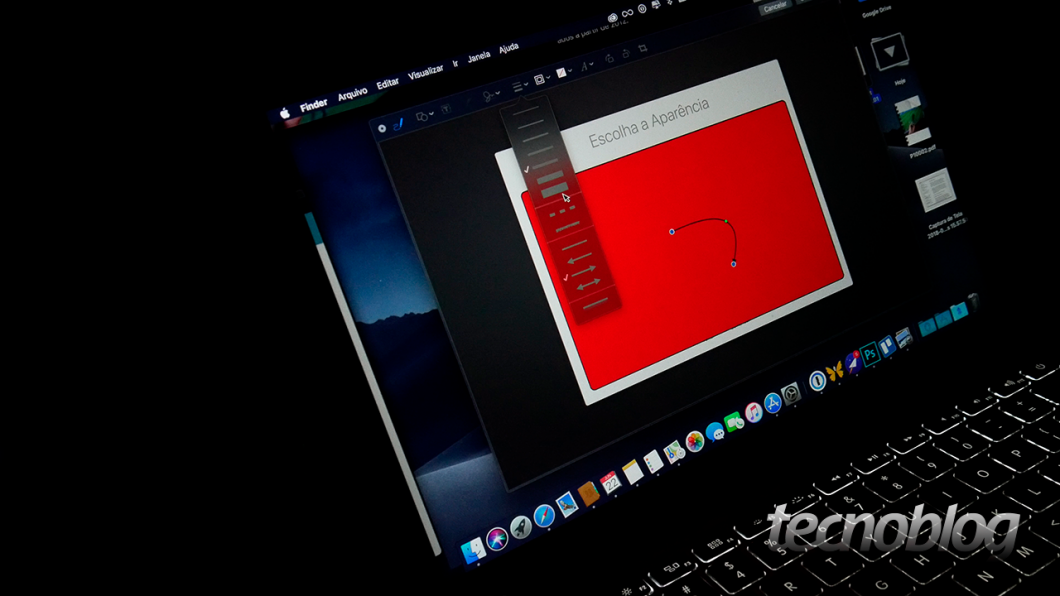
Na safra de pequenos recursos que facilitam a vida, a Visualização rápida, que permite visualizar de maneira rápida um arquivo pressionando a tecla Espaço, agora tem ferramentas básicas de edição: você pode girar uma foto, rabiscar a imagem, fazer uma seta ou adicionar um texto sem precisar abrir o Preview.
Bem que as ferramentas poderiam suportar outros tipos de arquivos, como textos e vídeos.
A última novidade pode ser uma das mais impactantes: os aplicativos do iOS estão começando a chegar ao Mac. Por enquanto, todos os que estão no Mojave são da Apple, mas a ideia é que qualquer desenvolvedor possa migrar um aplicativo de iPhone para o macOS, com interface adaptada e rodando de forma nativa.
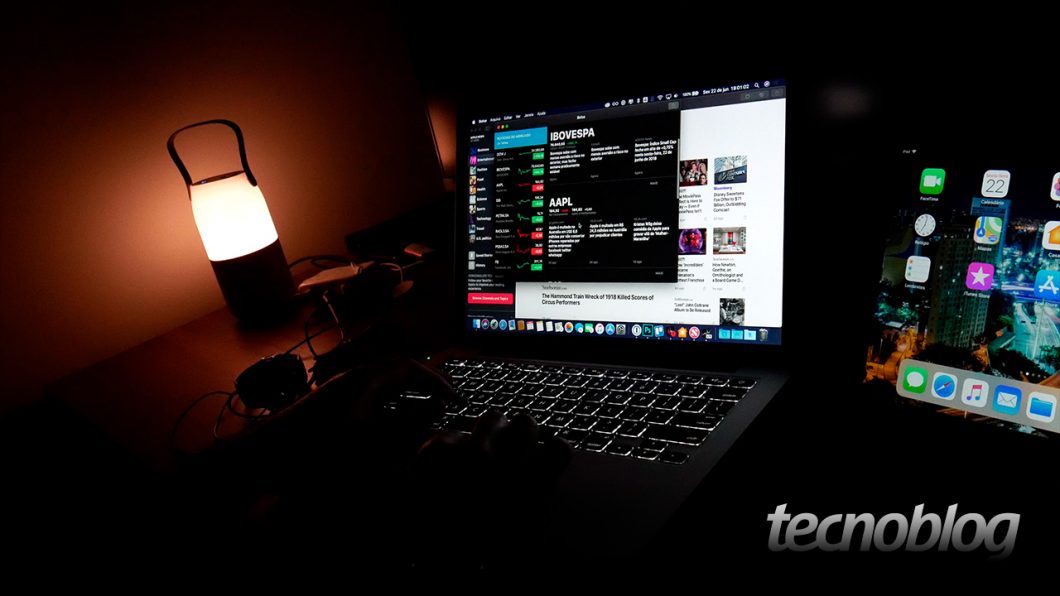
No macOS 10.14, existem quatro aplicativos portados do iOS:
O beta público do Mojave já está disponível. A versão estável será lançada até o final do ano, como uma atualização gratuita para Macs lançados a partir de 2012.
macOS 10.14 Mojave beta: veja como baixar e instalar no seu Mac
Apple deixa alguns Macs de fora da atualização para o macOS Mojave; veja lista